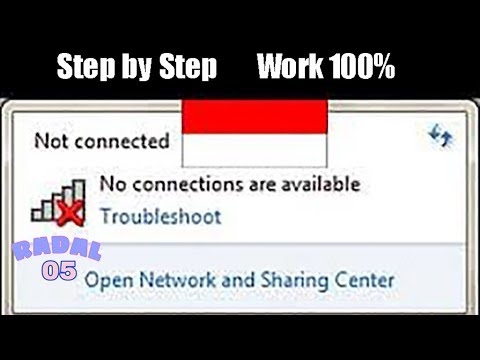ជួនកាលអ្នកប្រើអាចជួបប្រទះនូវដំណើរការមិនត្រឹមត្រូវនៃម៉ាស៊ីនបោះពុម្ព multifunction ហេតុផលដែលក្នុងករណីភាគច្រើនគឺកង្វះអ្នកបើកបរដែលសមស្រប។ សេចក្តីថ្លែងការណ៍នេះក៏ពិតសម្រាប់ឧបករណ៍ Hewlett-Packard Deskjet 1513 All-in-One ។ ទោះយ៉ាងណាការស្វែងរកកម្មវិធីដែលត្រូវការដោយឧបករណ៍នេះគឺងាយស្រួល។
ដំឡើងកម្មវិធីបញ្ជាសម្រាប់ HP Deskjet 1513 All-in-One
ចំណាំថាមានវិធីចម្បងចំនួន 4 ដើម្បីដំឡើងកម្មវិធីសម្រាប់ឧបករណ៍ដែលមានសំណួរ។ ពួកវានីមួយៗមានលក្ខណៈជាក់លាក់របស់វាដូច្នេះយើងសូមណែនាំឱ្យអ្នកស្គាល់ខ្លួនឯងជាមុនជាមួយមនុស្សគ្រប់គ្នាហើយបន្ទាប់មកជ្រើសរើសយកអ្វីដែលសមស្របបំផុតសម្រាប់ករណីរបស់អ្នក។
វិធីសាស្រ្តទី 1: ទីតាំងរបស់អ្នកផលិត
ជម្រើសងាយស្រួលបំផុតគឺត្រូវទាញយកកម្មវិធីបញ្ជាពីទំព័រវិបរបស់ឧបករណ៍នៅលើគេហទំព័ររបស់ក្រុមហ៊ុនផលិត។
សូមចូលទៅកាន់គេហទំព័រ Hewlett-Packard
- បន្ទាប់ពីទាញយកទំព័រមេនៃធនធានសូមរកធាតុនៅក្នុងបឋមកថា "ការគាំទ្រ" ហើយចុចលើវា។
- បន្ទាប់ចុចលើតំណ "កម្មវិធីនិងកម្មវិធីបញ្ជា".
- នៅទំព័របន្ទាប់ចុច "ម៉ាស៊ីនបោះពុម្ព".
- បញ្ចូលឈ្មោះម៉ូដែលដែលអ្នកកំពុងស្វែងរកនៅក្នុងប្រអប់ស្វែងរក HP Deskjet 1513 All-in-Oneបន្ទាប់មកប្រើប៊ូតុង "បន្ថែម".
- ទំព័រគាំទ្រសម្រាប់ឧបករណ៍ដែលបានជ្រើសនឹងត្រូវបានផ្ទុក។ ប្រព័ន្ធនេះកំណត់ដោយស្វ័យប្រវត្តិនូវកំណែនិងវីនដូរបស់វីនដូប៉ុន្តែអ្នកក៏អាចតំឡើងផងដែរ "ផ្លាស់ប្តូរ" នៅក្នុងតំបន់បានសម្គាល់នៅលើរូបថតអេក្រង់។
- នៅក្នុងបញ្ជីនៃកម្មវិធីដែលអាចរកបានជ្រើសកម្មវិធីបញ្ជាដែលអ្នកត្រូវការអានការពិពណ៌នារបស់វាហើយប្រើប៊ូតុង "ទាញយក" ដើម្បីចាប់ផ្តើមទាញយកកញ្ចប់។
- បន្ទាប់ពីការទាញយកបានបញ្ចប់សូមប្រាកដថាឧបករណ៍នេះត្រូវបានភ្ជាប់យ៉ាងត្រឹមត្រូវជាមួយកុំព្យូទ័រហើយរត់កម្មវិធីដំឡើងកម្មវិធីបញ្ជា។ សូមចុច "បន្ត" នៅក្នុងបង្អួចស្វាគមន៍។
- កញ្ចប់ដំឡើងក៏មានកម្មវិធីបន្ថែមពី HP ផងដែរដែលត្រូវបានតំឡើងតាមលំនាំដើមជាមួយកម្មវិធីបញ្ជា។ អ្នកអាចបិទវាដោយចុចលើប៊ូតុង។ "ធ្វើការជ្រើសរើសកម្មវិធីតាមបំណង".

ដោះធីកធាតុដែលអ្នកមិនចង់កំណត់បន្ទាប់មកចុច "បន្ទាប់" ដើម្បីបន្តការងារ។ - ឥឡូវនេះអ្នកចាំបាច់ត្រូវអាននិងទទួលយកកិច្ចព្រមព្រៀងអាជ្ញាប័ណ្ណ។ ធីកប្រអប់ "ខ្ញុំបានមើលនិងទទួលយកកិច្ចព្រមព្រៀងនិងប៉ារ៉ាម៉ែត្រដំឡើង" ហើយចុចម្តងទៀត "បន្ទាប់".
- ដំណើរការដំឡើងនៃកម្មវិធីដែលបានជ្រើសចាប់ផ្តើម។

រង់ចាំរហូតដល់វាត្រូវបានបញ្ចប់ហើយបន្ទាប់មកចាប់ផ្ដើមកុំព្យូទ័រយួរដៃឬកុំព្យូទ័ររបស់អ្នក។









វិធីសាស្រ្តនេះគឺសាមញ្ញសុវត្ថិភាពនិងធានាធ្វើការប៉ុន្តែគេហទំព័រ HP តែងតែត្រូវបានស្ថាបនាឡើងវិញដែលអាចធ្វើឱ្យទំព័រគាំទ្រមិនមានពេលណាមួយ។ ក្នុងករណីនេះវានៅតែរង់ចាំរហូតដល់ការបំពេញបច្ចេកទេសត្រូវបានបញ្ចប់ឬប្រើជម្រើសជំនួសដើម្បីស្វែងរកអ្នកបើកបរ។
វិធីសាស្រ្តទី 2: កម្មវិធីស្វែងរកកម្មវិធីសកល
វិធីសាស្រ្តនេះគឺដើម្បីដំឡើងកម្មវិធីភាគីទីបីដែលមានភារកិច្ចជ្រើសរើសកម្មវិធីបញ្ជាដែលសមរម្យ។ កម្មវិធីបែបនេះមិនអាស្រ័យលើក្រុមហ៊ុនផលិតកម្មទេហើយវាគឺជាដំណោះស្រាយជាសកល។ យើងបានពិនិត្យឡើងវិញនូវផលិតផលគួរឱ្យកត់សម្គាល់បំផុតនៃថ្នាក់នេះនៅក្នុងអត្ថបទដាច់ដោយឡែកមួយដែលមាននៅតំណខាងក្រោម។
អានបន្ថែម: ជ្រើសរើសកម្មវិធីសម្រាប់ធ្វើបច្ចុប្បន្នភាពកម្មវិធីបញ្ជា

ជម្រើសដ៏ល្អមួយគឺកម្មវិធី DriverMax ដែលជាគុណសម្បត្តិនៃចំណុចប្រទាក់ច្បាស់លាស់ល្បឿនលឿននិងមូលដ្ឋានគ្រឹះទូលំទូលាយ។ លើសពីនេះទៅទៀតអ្នកប្រើថ្មីគឺជាឧបករណ៍ដែលមានប្រយោជន៏ក្នុងការជួសជុលប្រព័ន្ធដែលមានប្រសិទ្ធភាពបំផុតដែលនឹងជួយដោះស្រាយបញ្ហាដែលអាចកើតមានបន្ទាប់ពីដំឡើងកម្មវិធីបញ្ជាមិនត្រឹមត្រូវ។ ដើម្បីជៀសវាងបញ្ហានេះយើងសូមណែនាំឱ្យអ្នកយល់ច្បាស់អំពីការណែនាំលម្អិតសម្រាប់ការធ្វើការជាមួយ DriverMax ។
មេរៀន: ធ្វើបច្ចុប្បន្នភាពកម្មវិធីបញ្ជាដោយប្រើ DriverMax
វិធីទី 3: លេខសម្គាល់ឧបករណ៍
វិធីសាស្រ្តនេះត្រូវបានរចនាឡើងសម្រាប់អ្នកប្រើប្រាស់កម្រិតខ្ពស់។ ជំហានដំបូងគឺត្រូវកំណត់អត្តសញ្ញាណឧបករណ៍សម្គាល់តែមួយគត់ - ក្នុងករណីនៃ HP Deskjet 1513 All-in-One វាមើលទៅដូចនេះ:
យូអេសប៊ី VID_03F0 & PID_C111 & MI_00

បន្ទាប់ពីការកំណត់លេខសម្គាល់អ្នកគួរតែទស្សនា DevID, GetDrivers ឬគេហទំព័រស្រដៀងគ្នាផ្សេងទៀតដែលអ្នកត្រូវប្រើគ្រឿងសម្គាល់លទ្ធផលដើម្បីស្វែងរកកម្មវិធី។ លក្ខណៈពិសេសនៃនីតិវិធីដែលអ្នកអាចរៀនពីការណែនាំនៅតំណខាងក្រោម។
អានបន្ថែម: របៀបស្វែងរកកម្មវិធីបញ្ជាដោយលេខសម្គាល់ឧបករណ៍
វិធីទី 4: ស្តង់ដារវីនដូស៍
ក្នុងករណីខ្លះអ្នកអាចធ្វើបានដោយមិនចាំបាច់ទៅមើលគេហទំព័រភាគីទីបីនិងដំឡើងកម្មវិធីបន្ថែមដោយប្រើឧបករណ៍ប្រព័ន្ធវីនដូជំនួសវិញ។
- បើកឡើង "ចាប់ផ្ដើម" ហើយទៅ "ផ្ទាំងបញ្ជា".
- ជ្រើសធាតុ "ឧបករណ៍និងម៉ាស៊ីនព្រីន" ហើយទៅវា។
- សូមចុច "ដំឡើងម៉ាស៊ីនបោះពុម្ព" នៅក្នុងម៉ឺនុយខាងលើ។
- បន្ទាប់ពីការចាប់ផ្តើម "បន្ថែមអ្នកជំនួយការម៉ាស៊ីនបោះពុម្ព" ចុចលើ "បន្ថែមម៉ាស៊ីនបោះពុម្ពមូលដ្ឋាន".
- នៅក្នុងបង្អួចបន្ទាប់អ្នកមិនចាំបាច់ផ្លាស់ប្តូរអ្វីទេដូច្នេះសូមចុច "បន្ទាប់".
- នៅក្នុងបញ្ជី "ក្រុមហ៊ុនផលិត" រកនិងជ្រើសធាតុ "HP"នៅក្នុងម៉ឺនុយ "ម៉ាស៊ីនបោះពុម្ព" - ឧបករណ៍ដែលចង់បានបន្ទាប់ចុចទ្វេដងលើវា គំនូរ.
- កំណត់ឈ្មោះម៉ាស៊ីនបោះពុម្ពបន្ទាប់មកចុច "បន្ទាប់".

រង់ចាំរហូតដល់ការបញ្ចប់នីតិវិធី។






គុណវិបត្តិនៃវិធីសាស្ត្រនេះគឺការតំឡើងកម្មវិធីកំណែមូលដ្ឋាននៃកម្មវិធីបញ្ជាដែលជារឿយៗមិនពាក់ព័ន្ធនឹងលក្ខណៈពិសេសបន្ថែមរបស់ MFP ទេ។
សេចក្តីសន្និដ្ឋាន
យើងបានពិនិត្យឡើងវិញនូវវិធីសាស្រ្តទាំងអស់ដែលមាននៃការស្វែងរកនិងដំឡើងកម្មវិធីបញ្ជាសម្រាប់ HP Deskjet 1513 All-In-One ។ ដូចដែលអ្នកអាចមើលឃើញមិនមានអ្វីលំបាកនៅក្នុងពួកគេ។